
Bu yazılım, sürücülerinizi çalışır durumda tutar, böylece sizi yaygın bilgisayar hatalarından ve donanım arızalarından korur. Tüm sürücülerinizi şimdi 3 kolay adımda kontrol edin:
- DriverFix'i indirin (doğrulanmış indirme dosyası).
- Tıklayın Taramayı Başlat tüm sorunlu sürücüleri bulmak için.
- Tıklayın Sürücüleri güncelle yeni sürümleri almak ve sistem arızalarını önlemek için.
- DriverFix tarafından indirildi 0 okuyucular bu ay
Windows ürün anahtarını nasıl değiştirebilirim?
- Komut İstemi'ni kullanarak Windows 10 anahtarını değiştirin
- SLUI3 kullanarak Windows anahtarını etkinleştirin
- Ayarlar'ı kullanarak Windows ürün anahtarını değiştirin
Windows 8.1 veya Windows 10 kullanımınızda belirli bir noktaya geleceksiniz ki, ürün anahtarı. Windows 8.1 veya Windows 10'u PC'nize, dizüstü bilgisayarınıza veya diğer cihazlarınıza ilk yüklediğinizde ürün anahtarı bölümünü atladıysanız, bir süre sonra sizden tekrar istenebilir. Eğer bazı sonuçları vardır
Windows 10'unuzu etkinleştirmeyin, 8.1 işletim sistemi bir ürün anahtarı ile. Bunlardan biri, Windows 8.1 veya Windows 10'da başlangıç ekranına özelleştirme ayarları erişiminin olmamasıdır.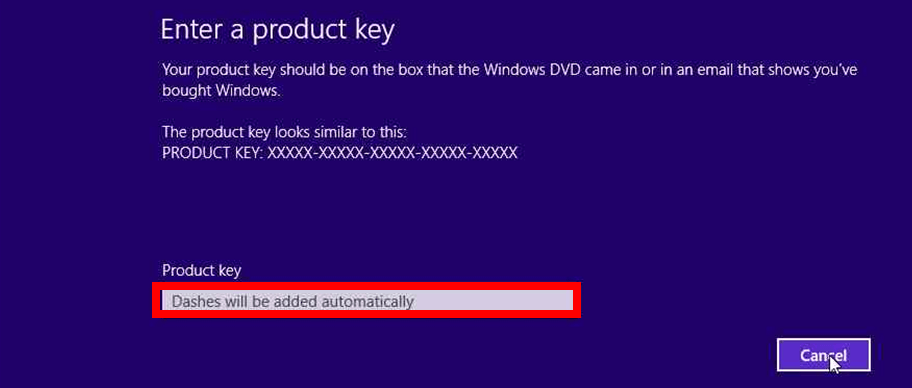
Cihazınız için Windows 10, 8.1 ürün anahtarını değiştirmek için takip edebileceğiniz birkaç seçeneği aşağıda listeleyeceğiz. Bir yan not olarak, çok dikkatli olmalısınız ve sizden istendiğinde doğru ürün anahtarını girmelisiniz. Yanlış anahtarın yazılması bazı ciddi sistem sorunlarına yol açabilir. Ayrıca, bu sorun için artık endişelenmenize gerek yok çünkü aşağıda çok kolay bir düzeltme göreceksiniz ve Windows 8.1, Windows 10 cihazınızda günlük aktivitelerinize devam edebilirsiniz.
Windows 10 Ürün anahtarını değiştirme adımları
1. Komut İstemi'ni kullanarak Windows 10 anahtarını değiştirin
- Windows 8.1, Windows 10 cihazınızın Başlangıç ekranında “cmd admin” yazmaya başlamanız gerekecektir.
- Arama sonucunda “cmd admin” simgesine sahip olduktan sonra üzerine sol tıklayın.
Not: Sadece cmd ikonu çıktıysa üzerine sağ tıklayıp “Yönetici olarak çalıştır” seçeneğini seçebilirsiniz. - Artık önünüzde yönetici ayrıcalıklarına sahip komut istemine sahip olduğunuza göre, oraya şu komutu yazın “slmgr.vbs -ipk AKTİVASYON ANAHTARI”.
Not: Yukarıdaki komutta “AKTİVASYON ANAHTARI” yerine aktivasyon kodunu yazmanız gerekmektedir. - Yukarıdaki komutu yazdıktan sonra klavyeden “Enter” tuşuna basın.
- Bir “Windows Komut Dosyası ana bilgisayarı” penceresi açılacak ve o pencerenin alt tarafındaki “Tamam” düğmesine sol tıklamanız gerekecek.
- Şimdi komut istemi penceresine “slmgr.vbs -ipk ACTIVATION KEY” yazmanız gerekiyor.
Not: Yukarıdaki komutta “AKTİVASYON ANAHTARI” yerine aktivasyon kodunu/anahtarını yazmanız gerekmektedir. - Yukarıdaki komutu yazdıktan sonra klavyede tekrar “Enter” tuşuna basın.
- Şimdi, ürününüzün başarıyla etkinleştirildiğini söyleyen başka bir “Windows komut dosyası ana bilgisayarı” penceresi görünecektir.
- Windows 8.1, Windows 10 işletim sistemini yeniden başlatın.
- Yeniden başlatmanın ardından ürününüz etkinleştirilmelidir ve Microsoft filigranı artık masaüstünüzde olmayacaktır.
- İLİŞKİLİ: DÜZELTME: Bu Ürün Anahtarı, Windows'un Perakende Bir Kopyasını Yüklemek İçin Kullanılamaz
2. SLUI3 kullanarak Windows anahtarını etkinleştirin
- Yine ilk adımdaki gibi Windows 8.1, Windows 10 başlangıç ekranına “cmd admin” yazın.
- Arama kutusunda görünen simgeye sol tıklayın.
- Komut istemi penceresine aşağıdaki satırı “slui 3” yazın.
- Windows 8.1, Windows 10 işletim sisteminin ürün anahtarını yazmanız gereken bir pencere açılacaktır.
- Bu pencerede bulunan "Etkinleştir" düğmesine sol tıklamanız veya anahtarı yazdıktan sonra "Enter" tuşuna basmanız yeterli olacaktır.
Not: Bu seçeneğin çalışması için internet bağlantınız olacaktır. - Windows 8.1, Windows 10 cihazını yeniden başlatın.
- Windows 8.1, Windows 10 işletim sisteminizin doğru şekilde etkinleştirilip etkinleştirilmediğine ve filigranın masaüstünüzden kaybolup kaybolmadığına bakın.
3. Ayarlar'ı kullanarak Windows ürün anahtarını değiştirin
Yukarıda listelenen yöntemler biraz fazla karmaşık görünüyorsa, Windows ürün anahtarınızı Ayarlar sayfasından değiştirebilirsiniz. Ayarlar > Güncelleme ve Güvenlik > Etkinleştirme > Ürün anahtarını değiştir'e gidin.
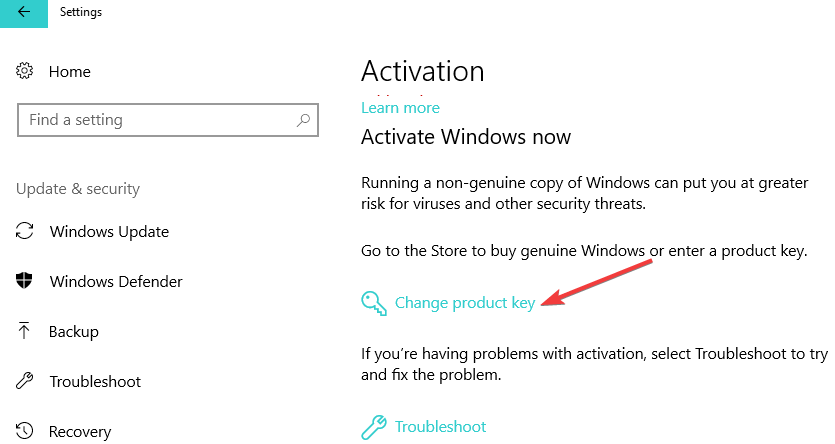
Windows 10 etkinleştirme anahtarı sorunları nasıl düzeltilir?
Çeşitli sorunlar nedeniyle Windows ürün anahtarınızı değiştiremiyorsanız, sizin için doğru çözümü bulabiliriz. Örneğin, farklı bir ürün anahtarı kullanmayı deneyebilirsiniz. Nasıl yapılacağına dair bu hızlı gönderide ucuz bir Windows 10 ürün anahtarı satın alın, İnternetten 15$'lık ucuz Windows anahtarları satın alırken size kullanıcı deneyimi hakkında daha fazla bilgi sunduk. Hızlı bir hatırlatma olarak, diğer pazaryerlerindeki satıcılardan ürün satın almak çok risklidir. Yeni ürün anahtarınızın süresi bir süre sonra sona erebilir ve tekrar yeni bir tane satın almak zorunda kalırsınız.
Ürün anahtarınızı hâlâ değiştiremiyorsanız, nasıl yapılacağına ilişkin kılavuzumuza göz atabilirsiniz. sık görülen ürün anahtarı sorunlarını düzeltin.
Windows 8.1 veya Windows 10 ürün anahtarınızı değiştirmeyi deneyebileceğiniz ve Windows 8.1, Windows 10 işletim sisteminizi etkinleştirebileceğiniz birkaç seçeneğiniz var. Bu makaleyle ilgili olabilecek tüm sorularınız için aşağıdaki yorum bölümünü kullanın.
KONTROL ETMEK İÇİN İLGİLİ HİKAYELER:
- Windows 10, 8.1 Ürün Anahtarına İhtiyacım Var mı? İşte cevap
- Windows 10 Ürün Anahtarınızı Nasıl Bulunur?
- Windows 10 Sınırlı Bir Süre İçin Ürün Anahtarı Olmadan Yüklenebilir

![VLC medya oynatıcıda altyazı hızı nasıl ayarlanır [EASY GUIDE]](/f/a1d1180d31a2e3bf89e00b7aaa118fd0.png?width=300&height=460)
